最終更新日:2025.08.21
NVivo 15, NVivo 14, NVivo (R1, 13, 2020年リリース)をご利用になるには開発元のポータルサイト「myLumivero」のアカウントを作成する必要があります。
myLumivero のアカウントをお持ちでない場合は、以下の手順でアカウントの作成を行ってください。
【参考】トライアル版をご利用の場合
トライアル版のご利用には下記ページからの申し込みが必要です。
https://lumivero.com/resources/free-trial/nvivo/
※ トライアルの申し込みは 1アカウントにつき 1回のみとなります。あらかじめご了承ください。
[Start Free Trial] をクリックした後に、myLumivero アカウント作成へ進んでください。
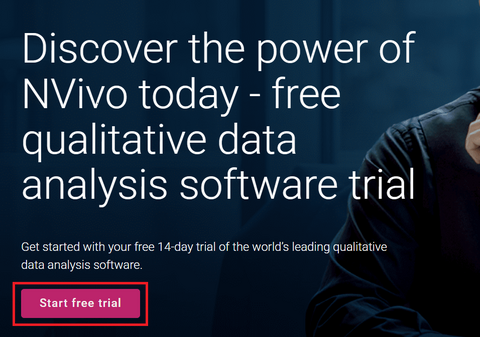
myLumivero アカウントの作成手順
-
myLumivero にアクセス
-
「今すぐサインアップ」をクリック
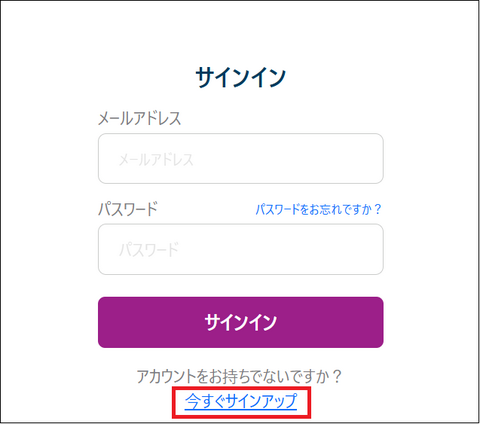
-
メールアドレスを入力し、[確認コードを送信] をクリック
※ 正規ライセンスをご購入の方はご注文時にご連絡いただいたメールアドレスでご登録いただく必要があります。
→ 入力されたメールアドレス宛に確認コードが記載されたメールが届きます。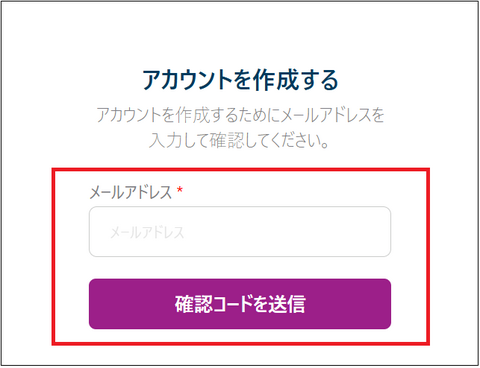
-
[Verification Code] 欄に送られてきたコードを入力し、[コードを確認] をクリック
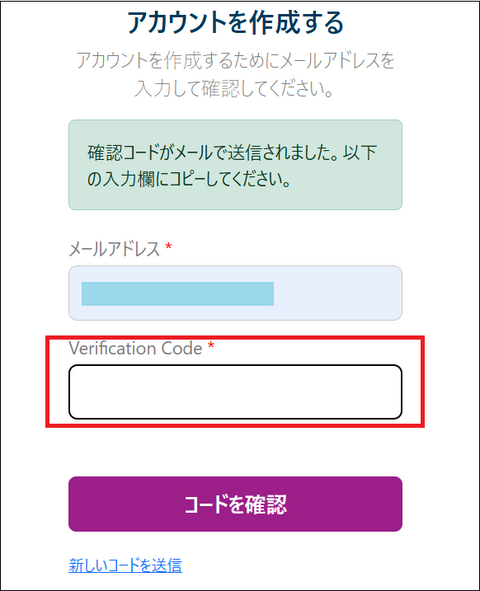
-
必要項目を入力し [作成] をクリック
※ パスワードの設定は下記の条件があります。
- 8文字以上
- 下記のうち、3種類以上の文字を使用(半角入力)
- 小文字(a-z)
- 大文字(A-Z)
- 数字(0-9)
- 特殊文字(例: ! @ # $ % ^ & * など)
※ 氏名は半角英字でローマ字入力してください。
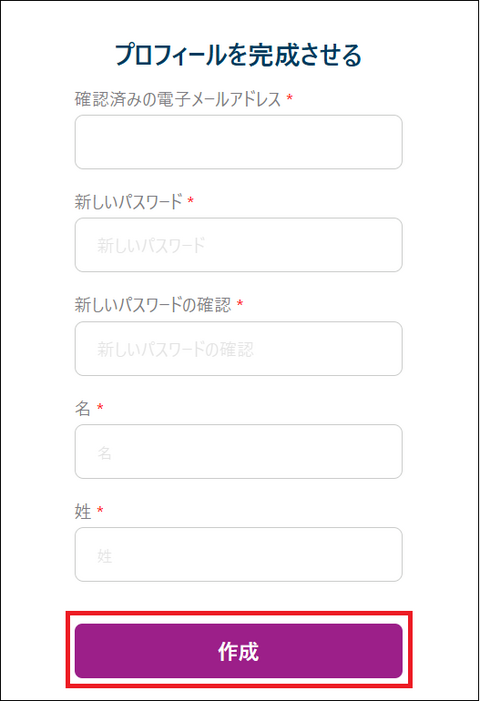
-
必要事項欄を選択し、「利用規約に同意する」にチェックを入れ [続行] をクリック
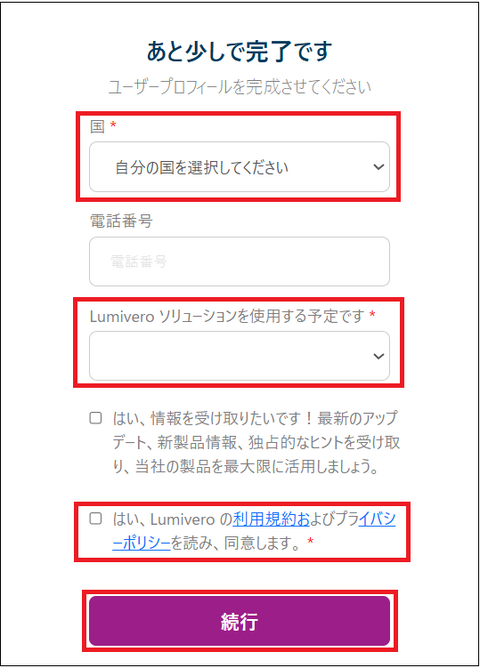
アカウント作成後のライセンス追加について(NVivo 15 以降のバージョンおよびNVivo Transcription をご利用のお客様)
myLumivero アカウントを作成しただけでは、ライセンスは有効になりません。
ご購入いただいた製品ライセンスをアカウントへ追加する操作が別途必要です。
詳しい操作方法は、こちらのページ をご参照ください。
以上




